Autor:
Robert Simon
Data Utworzenia:
22 Czerwiec 2021
Data Aktualizacji:
24 Czerwiec 2024
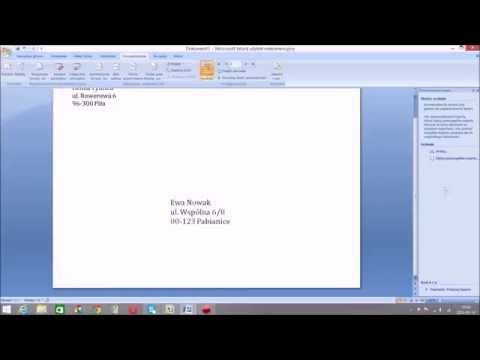
Zawartość
W tym wikiHow dowiesz się, jak wydrukować adres dostawy i zwrotny na kopercie za pomocą programu Microsoft Word. Możesz to zrobić w obu wersjach programu Microsoft Word dla systemu Windows i Mac.
Do kroku
Metoda 1 z 2: w systemie Windows
 Otwórz Microsoft Word. Ikona aplikacji przypomina białe „W” na ciemnoniebieskim tle.
Otwórz Microsoft Word. Ikona aplikacji przypomina białe „W” na ciemnoniebieskim tle.  Kliknij Pusty dokument. Znajduje się w lewym górnym rogu okna. Otworzy się nowy dokument Word.
Kliknij Pusty dokument. Znajduje się w lewym górnym rogu okna. Otworzy się nowy dokument Word.  Kliknij kartę Korespondencja. Ta karta znajduje się na niebieskiej wstążce znajdującej się w górnej części okna programu Word. Spowoduje to otwarcie paska narzędzi Korespondencja poniżej niebieskiej wstążki.
Kliknij kartę Korespondencja. Ta karta znajduje się na niebieskiej wstążce znajdującej się w górnej części okna programu Word. Spowoduje to otwarcie paska narzędzi Korespondencja poniżej niebieskiej wstążki.  Kliknij Koperty. Znajduje się w sekcji „Utwórz” paska narzędzi, która znajduje się po lewej stronie okna.
Kliknij Koperty. Znajduje się w sekcji „Utwórz” paska narzędzi, która znajduje się po lewej stronie okna.  Wpisz adres dostawy. Kliknij pole tekstowe pod nagłówkiem „Adres dostawy”, a następnie wprowadź adres, na który chcesz wysłać kopertę.
Wpisz adres dostawy. Kliknij pole tekstowe pod nagłówkiem „Adres dostawy”, a następnie wprowadź adres, na który chcesz wysłać kopertę. - Upewnij się, że adres został wpisany dokładnie w takiej postaci, w jakiej ma się on tutaj pojawić.
 Wpisz adres zwrotny. Kliknij pole tekstowe pod nagłówkiem „Adres zwrotny”, a następnie wpisz swój adres zwrotny. Ponownie, należy to wpisać dokładnie w taki sposób, w jaki chcesz, aby adres pojawił się na kopercie.
Wpisz adres zwrotny. Kliknij pole tekstowe pod nagłówkiem „Adres zwrotny”, a następnie wpisz swój adres zwrotny. Ponownie, należy to wpisać dokładnie w taki sposób, w jaki chcesz, aby adres pojawił się na kopercie.  Kliknij Opcje .... To jest w dolnej części okna. Otworzy się nowe okno.
Kliknij Opcje .... To jest w dolnej części okna. Otworzy się nowe okno.  Kliknij kartę Opcje kopert. Ta opcja znajduje się w górnej części okna.
Kliknij kartę Opcje kopert. Ta opcja znajduje się w górnej części okna.  Kliknij listę rozwijaną „Rozmiar koperty”. Jest w górnej części okna. Pojawi się menu rozwijane.
Kliknij listę rozwijaną „Rozmiar koperty”. Jest w górnej części okna. Pojawi się menu rozwijane.  Wybierz rozmiar koperty. W menu rozwijanym kliknij rozmiar koperty.
Wybierz rozmiar koperty. W menu rozwijanym kliknij rozmiar koperty.  Kliknij kartę Opcje drukowania. To jest w górnej części okna.
Kliknij kartę Opcje drukowania. To jest w górnej części okna.  Wybierz rozmiar koperty. Kliknij jedną z wizualnych reprezentacji koperty podawanej do drukarki. Oto jak należy załadować kopertę do drukarki.
Wybierz rozmiar koperty. Kliknij jedną z wizualnych reprezentacji koperty podawanej do drukarki. Oto jak należy załadować kopertę do drukarki.  Kliknij dobrze. To jest na dole okna.
Kliknij dobrze. To jest na dole okna.  Upewnij się, że drukarka jest włączona i podłączona do komputera. Jeśli jeszcze tego nie zrobiłeś, połącz się z drukarką przed kontynuowaniem.
Upewnij się, że drukarka jest włączona i podłączona do komputera. Jeśli jeszcze tego nie zrobiłeś, połącz się z drukarką przed kontynuowaniem.  Umieść kopertę w drukarce. Upewnij się, że robisz to zgodnie z wybranym formatem.
Umieść kopertę w drukarce. Upewnij się, że robisz to zgodnie z wybranym formatem.  Kliknij Wydrukować. Znajduje się w lewym dolnym rogu okna Koperty. Twoja koperta zacznie się drukować.
Kliknij Wydrukować. Znajduje się w lewym dolnym rogu okna Koperty. Twoja koperta zacznie się drukować. - Jeśli masz problemy z wydrukowaniem koperty, spróbuj zresetować układ do domyślnego układu programu Word.
Metoda 2 z 2: na komputerze Mac
 Otwórz Microsoft Word. Ikona aplikacji przypomina białe „W” na ciemnoniebieskim tle.
Otwórz Microsoft Word. Ikona aplikacji przypomina białe „W” na ciemnoniebieskim tle.  Kliknij Pusty dokument. Spowoduje to rozpoczęcie nowego dokumentu programu Word.
Kliknij Pusty dokument. Spowoduje to rozpoczęcie nowego dokumentu programu Word. - Jeśli nie widzisz okna szablonu podczas uruchamiania programu Word, możesz kliknąć Plik na górnym pasku menu, a następnie Nowy dokument aby utworzyć nowy, pusty dokument.
 Kliknij kartę Korespondencja. Znajduje się u góry okna programu Word.
Kliknij kartę Korespondencja. Znajduje się u góry okna programu Word.  Kliknij Koperty. Ta opcja znajduje się po lewej stronie paska narzędzi Korespondencja.
Kliknij Koperty. Ta opcja znajduje się po lewej stronie paska narzędzi Korespondencja.  Wpisz adres dostawy. Kliknij pole tekstowe pod nagłówkiem „Adres dostawy”, a następnie wprowadź adres, na który chcesz wysłać kopertę.
Wpisz adres dostawy. Kliknij pole tekstowe pod nagłówkiem „Adres dostawy”, a następnie wprowadź adres, na który chcesz wysłać kopertę. - Upewnij się, że adres został wpisany dokładnie w takiej postaci, w jakiej ma się on tutaj pojawić.
 Wpisz adres zwrotny. Kliknij pole tekstowe pod nagłówkiem „Adres zwrotny”, a następnie wpisz swój adres zwrotny. Ponownie, należy to wpisać dokładnie w taki sposób, w jaki chcesz, aby adres pojawił się na kopercie.
Wpisz adres zwrotny. Kliknij pole tekstowe pod nagłówkiem „Adres zwrotny”, a następnie wpisz swój adres zwrotny. Ponownie, należy to wpisać dokładnie w taki sposób, w jaki chcesz, aby adres pojawił się na kopercie.  Zaznacz pole „Użyj ustawień drukarki”. Zapewnia to użycie idealnych ustawień drukarki.
Zaznacz pole „Użyj ustawień drukarki”. Zapewnia to użycie idealnych ustawień drukarki. - Pomiń ten krok, jeśli pole wyboru jest już zaznaczone.
 Kliknij Ustawienia strony…. To jest po prawej stronie okna. Otworzy się nowe okno.
Kliknij Ustawienia strony…. To jest po prawej stronie okna. Otworzy się nowe okno.  Wybierz opcję drukowania i kliknij dobrze. Możesz wybrać rozmiar wydruku dla koperty, który określa sposób umieszczania koperty w drukarce.
Wybierz opcję drukowania i kliknij dobrze. Możesz wybrać rozmiar wydruku dla koperty, który określa sposób umieszczania koperty w drukarce. - Tutaj możesz również wybrać rozmiar swojej koperty.
 Kliknij dobrze. To jest na dole okna.
Kliknij dobrze. To jest na dole okna.  Kliknij dobrze. Ten przycisk znajduje się u dołu okna „Koperta”. Otworzy się okno podglądu.
Kliknij dobrze. Ten przycisk znajduje się u dołu okna „Koperta”. Otworzy się okno podglądu.  Sprawdź układ kopert. W tym miejscu możesz w ostatniej chwili wprowadzić zmiany rozmiaru i kształtu koperty.
Sprawdź układ kopert. W tym miejscu możesz w ostatniej chwili wprowadzić zmiany rozmiaru i kształtu koperty.  Upewnij się, że drukarka jest włączona i podłączona do komputera. Jeśli jeszcze tego nie zrobiłeś, połącz się z drukarką przed kontynuowaniem.
Upewnij się, że drukarka jest włączona i podłączona do komputera. Jeśli jeszcze tego nie zrobiłeś, połącz się z drukarką przed kontynuowaniem.  Umieść kopertę w drukarce. Upewnij się, że robisz to zgodnie z wybranym formatem pliku danych.
Umieść kopertę w drukarce. Upewnij się, że robisz to zgodnie z wybranym formatem pliku danych.  Wydrukuj kopertę. Kliknij pozycję menu Plik w lewym górnym rogu ekranu, a następnie kliknij Wydrukować... z menu rozwijanego. Twoja koperta zacznie się drukować.
Wydrukuj kopertę. Kliknij pozycję menu Plik w lewym górnym rogu ekranu, a następnie kliknij Wydrukować... z menu rozwijanego. Twoja koperta zacznie się drukować.
Porady
- Możesz pozostawić jedno z pól adresowych (na przykład pole „Dostawa”) puste w przypadku drukowania kopert na inne adresy.
- Najlepiej jest najpierw wydrukować jedną kopertę w ramach testu, aby upewnić się, że ustawienia są prawidłowe.
Ostrzeżenia
- Prawidłowe wydrukowanie koperty prawdopodobnie będzie wymagało kilku prób i błędów. Zwróć uwagę na zachowanie drukarki i odpowiednio dostosuj koperty.



